초간단 유튜브 이름 바꾸기(닉네임 변경 방법)
유튜브를 사용하면서 댓글을 다는 경우가 많죠. 내가 좋아하는 사람의 유튜브 영상에 댓글을 달던가 실시간 스트리밍을 할 때 글을 남기는 일이 잦은데 이럴 때 내 이름이 유튜브에 노출되게 됩니다. 정확히는 진짜 이름이 아닌 닉네임으로 노출이 되지만 어쨌든 나의 정체성을 나타내는 닉네임일 것입니다. 그래서 오랫동안 같은 이름을 사용하다가도 마음이 바뀌면 변경하고 싶을 때가 있죠.
유튜브 이름 바꾸기, 혹은 닉네임 변경은 구글 계정에서 변경하실 수 있는데 횟수 제한 없이 얼마든지 변경이 가능합니다. 닉네임은 구글 계정의 개인 정보 화면에서 바꿀 수 있는데 닉네임을 변경하면 구글 서비스로 연결된 모든 사람들에게 바뀐 이름으로 노출됩니다.
모바일에서 유튜브를 많이 사용하기 때문에 모바일에서 닉네임 변경하는 방법에 대해 알아보도록 하겠습니다. PC 컴퓨터에서도 경로는 동일하기 때문에 PC에서도 동일하게 적용이 가능합니다.
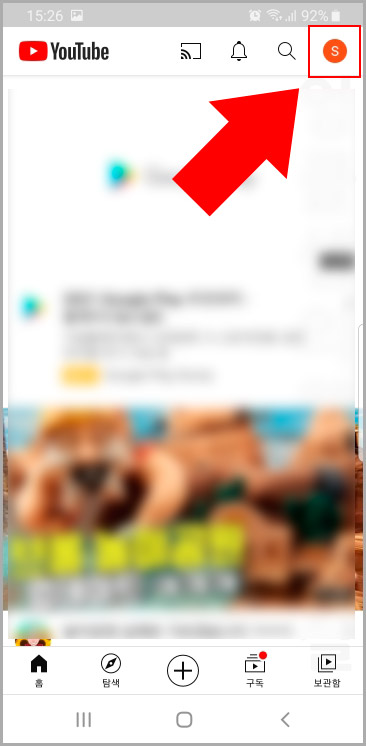
1. 유튜브에서 로그인 후 '내 프로필' 버튼을 클릭합니다.
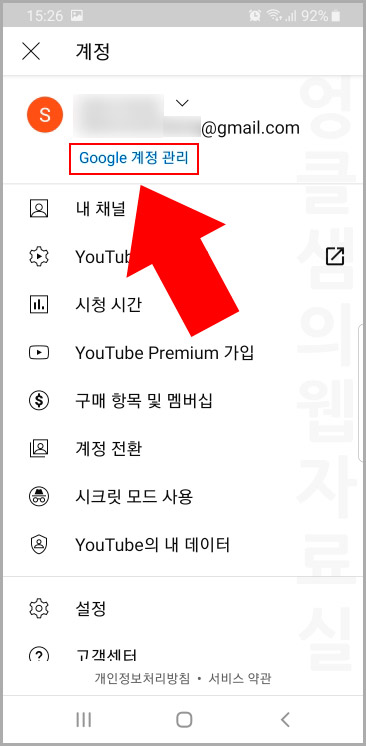
2. 유튜브 프로필 화면이 나오면 'Google 계정 관리'를 클릭해 줍니다.
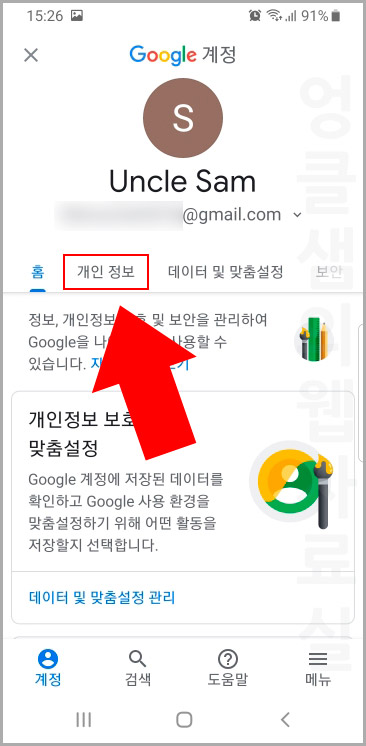
3. 계정 관리 화면에서 '개인 정보' 탭을 클릭합니다.
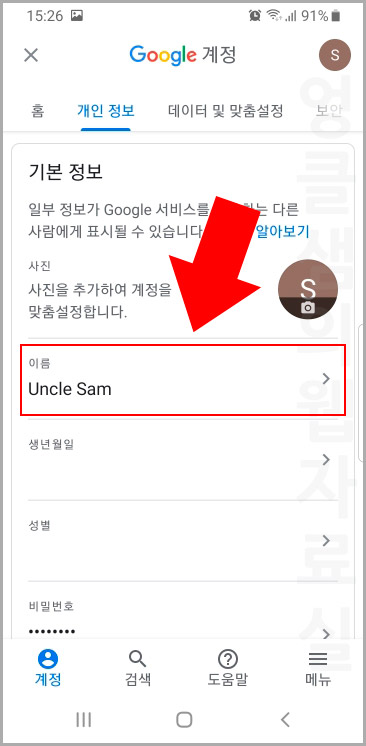
4. 개인 정보 화면에서 '이름'을 클릭합니다.

5. 여기에서 유튜브 이름 바꾸기(닉네임 변경)를 하시면 됩니다. 성과 이름을 적은 후 저장 버튼을 눌러주면 변경이 완료됩니다. 참고로 유튜브 이름 바꾸기를 실행하면 구글에 연결된 모든 서비스에서 변경이 되는데 시간차가 있을 수 있습니다. 조금 기다리시면 구글 서비스 전체에서 변경됩니다.
2021/02/18 - [IT & 컴퓨터/모바일] - 유튜브(구글) 프로필 사진 바꾸기 및 삭제하기
2020/12/15 - [IT & 컴퓨터/인터넷] - 유튜브 채널 차단 및 해제 방법 (PC, 모바일)
2020/07/03 - [IT & 컴퓨터/인터넷] - 유튜브 내가 쓴 댓글 삭제 및 수정하기
2019/08/29 - [IT & 컴퓨터/모바일] - 유해 영상 차단하는 유튜브 제한모드 설정하기
2019/08/03 - [IT & 컴퓨터/모바일] - 유튜브 자동재생 켜기, 끄기 설정
2019/04/12 - [IT & 컴퓨터/인터넷] - 유튜브 검색기록 및 시청기록 삭제하기





댓글